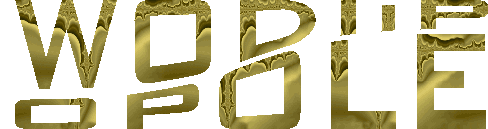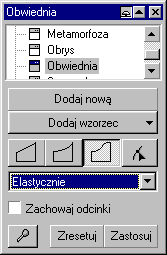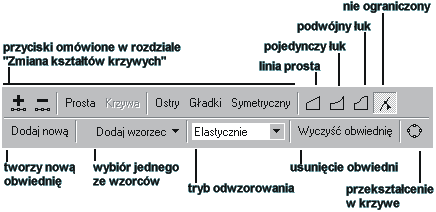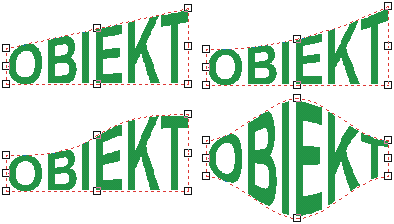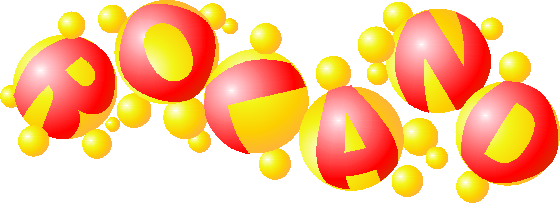Obwiednia
Obwiednia
Obwiednia daje łatwą możliwość zmiany kształtów obiektów. podobnie jak to jest w narzędziu Kształt, mamy tutaj możliwość przesuwania węzłów
i punktów kontrolnych za pomocą myszy.
Obwiednia zostaje nałożona na obiekt w postaci czerwonej przerywanej ramki z kwadratami w rogach i na bokach.
Przesunięcie dowolnego z węzłów będzie miało wpływ na kształt całego obiektu.
Aby wybrać to narzędzie należy wskazać polecenie Głębia z górnego menu Efekty. Pojawi się wtedy roleta przypisana
temu narzędziu. Następnie należy wskazać obiekt i wybrać z rolety przycisk "Dodaj nową" (pojawi się czerwona ramka
wokół obiektu) oraz nowy pasek narzędzi (z którego zdecydowana większość przycisków zdublowana jest w rolecie).
Musisz teraz zdecydować się na tryb edycji ("Linia prosta", "Pojedynczy łuk",
"Podwójny łuk" lub "Nie ograniczony"). Teraz możesz chwycić jeden z węzłów i
przesunąć go, a przyległy bok dostosuje się do wybranego trybu edycji.
Podczas przeciągania węzła możesz przytrzymać klawisze:
-
Shift - przesuwa przylegający węzeł o równą odległość w przeciwnym kierunku;
-
Ctrl - przesuwa przylegający węzeł o równą odległość w tym samym kierunku;
-
Shift+Ctrl - przesuwa odpowiednie cztery węzły.
Do obiektu możesz zastosować także jeden z gotowych wzorców obwiedni.
W tym celu należy zaznaczyć obiekt i wybrać przycisk Dodaj wzorzec. Pojawi się
lista z różnymi wzorcami do wyboru. Aby zastosować wzorzec należy zatwierdzić
wybór przyciskiem Zastosuj. Możesz także skopiować obwiednię z innego obiektu
dzięki przyciskowi "pipety" ![]() w lewym dolnym rogu rolety, a następnie wskazaniu obiektu źródłowego.
w lewym dolnym rogu rolety, a następnie wskazaniu obiektu źródłowego.
Jeżeli chcesz, aby odcinki proste, które po zastosowaniu obwiedni dalej pozostają proste nie były automatycznie przekształcane w krzywe, powinieneś zaznaczyć
pole Zachowaj odcinki. Wizualnie nie zauważysz różnicy po wybraniu tego pola, lecz obiekt z obwiednią będzie miał mniej węzłów.
Gdy zastosowana obwiednia nie spełnia swoich wymagań, możesz ją usunąć przyciskiem Zresetuj lub poleceniem z górnego menu Efekty | Wyczyść obwiednię.
Sposób dopasowania obiektu do obwiedni możesz wybrać przy pomocy listy wyboru zawierającej cztery pozycje trybów odwzorowania:
![]()
Węzły w rogach obiektu zostają dopasowane do węzłów narożnych obwiedni. Natomiast tryb ten nie oddziaływuje na pozostałe węzły.
Ten tryb daje nieznacznie większe zniekształcenia, niż "Elastycznie".

Obwiednię można zastosować także do tekstu akapitowego. Wtedy jednak dostępny jest jedynie tryb odwzorowania
Tekst. Wybierz jeden z dostępnych wzorców lub zastosuj obwiednię nadaną pewnemu obiektowi, a następnie
kliknij na przycisku Zastosuj. na rysunku z lewej strony ekranu, zastosowałem obwiednię w kształcie serca do tekstu akapitowego.
 Przykład zastosowania obwiedni
Przykład zastosowania obwiedni
Zastosowanie obwiedni może dać bardzo ciekawe efekty. W przykładzie z lewej strony ekranu napisałem każdą z literek osobno i zastosowałem dla niej obwiednię
z narysowanego uprzednio okręgu. Zarówno dla okręgu, jak i dla literek użyłem wypełnienia tonalnego (ale o różnych kolorach), a następnie poszczególne "bąbelki"
obróciłem o różne kąty i dosunąłem do siebie. Teraz wystarcz już tylko dodać kilka mniejszych, pustych bąbelków, na obrzeżach literek.